1、如下图所示,打开caxa3D实体设计2018软件,新建一个设计环境,为了节省时间,可以选择默认的空白模板。
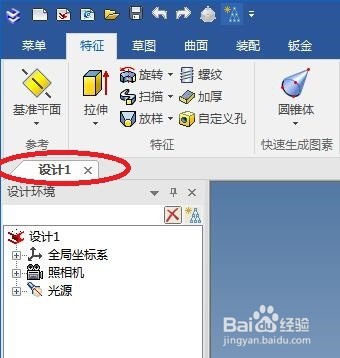
2、如下图所示,在软件右边设计元素库中点击“工具”模块。

3、如下图所示,在设计元素库中的工具模块中俣挫呲蹀找到“齿轮”,鼠标左键点击“齿轮”,按住鼠标左键将其拖到三维区域,再松开。

4、如下图所示,软件左上角出现“齿轮”对话框,一切参数都有默认的参数、选择。

5、如下图所示,我们为了演示按照自己的想法首疏扌熘创建齿轮,这里将所有的默认参数都改了,除了默认的齿轮类型:直齿轮,没改,最后点击“确定”。
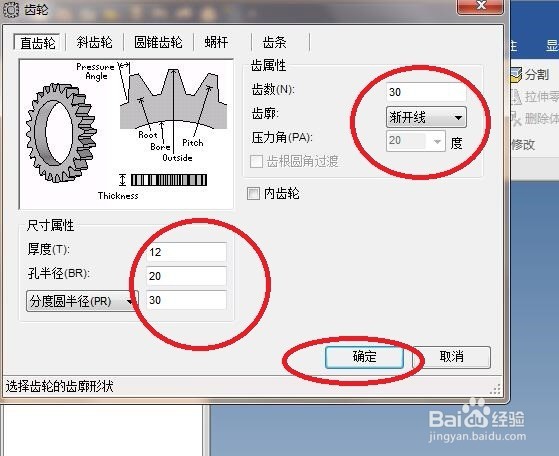
6、如下图所示,一个齿轮就直接造好了。
